Pentru a configura o conexiune pentru clienți, trebuie să descărcați și să instalați programul de autoconfigurare pentru oaspeți.
Dacă din anumite motive nu puteți instala programul de auto-configurare, utilizați următoarele instrucțiuni:
1. Faceți clic pe Start. Următorul panou de control.
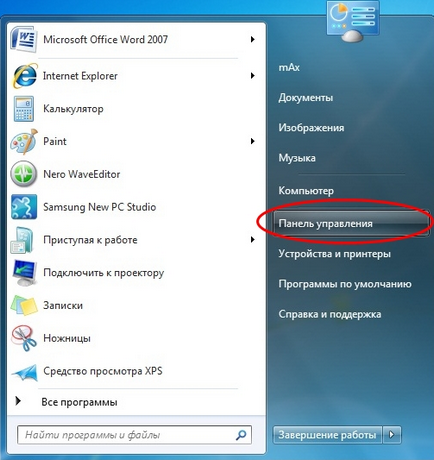
2. În panoul de control, accesați Centrul de rețea și partajare.
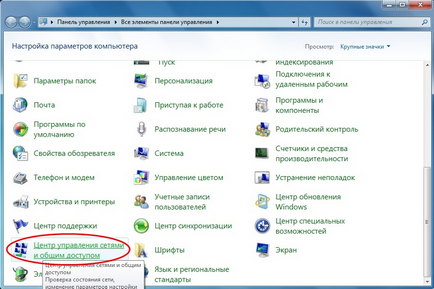
3. Pentru a crea o conexiune, faceți clic pe Configurare conexiune sau rețea.
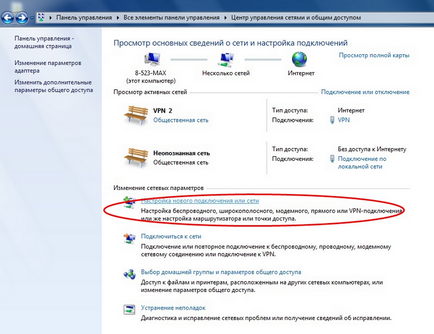
4. Selectați Conectare la o stație de lucru și faceți clic pe Următorul.
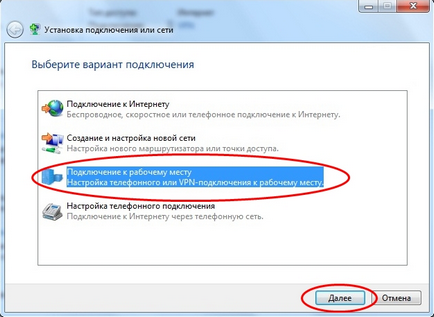
5. Apoi faceți clic pe Utilizați conexiunea la Internet (VPN).
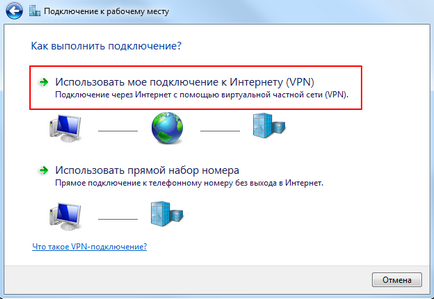
6. Selectați Configurare lentă a conexiunii la Internet. dacă este necesar.
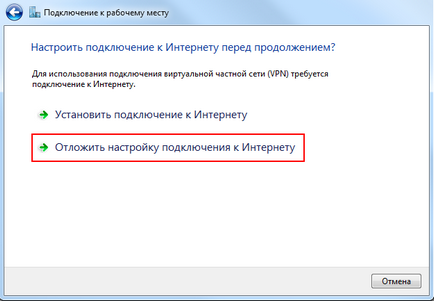
8. Introduceți numele de utilizator și parola în rețeaua UNET.BY sau pe cea pe care ați emis-o la înregistrarea accesului clienților și bifați mențiunea "Amintiți-vă această parolă". Faceți clic pe Creați.
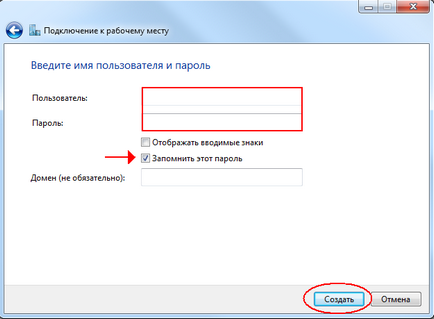
9. Faceți clic pe Închidere.
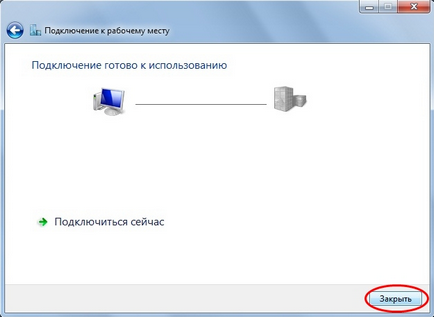
10. Pentru a configura ulterior conexiunea, accesați Schimbare setări adaptor.
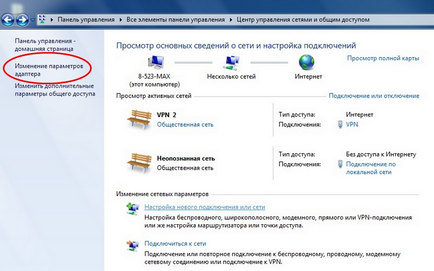
11. Selectați conexiunea creată, faceți clic dreapta pe ea și selectați Proprietăți.
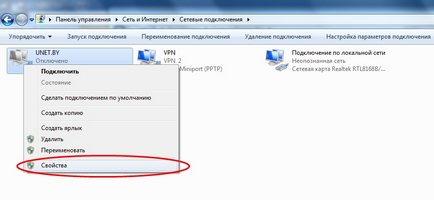
12. Faceți clic pe fila Securitate. Pentru tipul VPN, selectați Protocolul de tunel punct-punct (PPTP). În secțiunea Date de criptare, selectați nu este permisă (deconectați dacă este necesară criptarea).
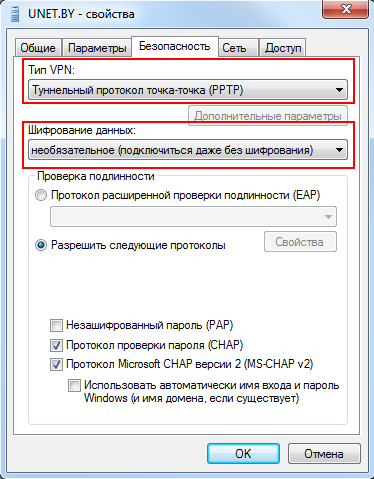
13. Faceți clic pe fila Rețea. selectați Internet Protocol version 4 (TCP / IPv4) și faceți clic pe Proprietăți.
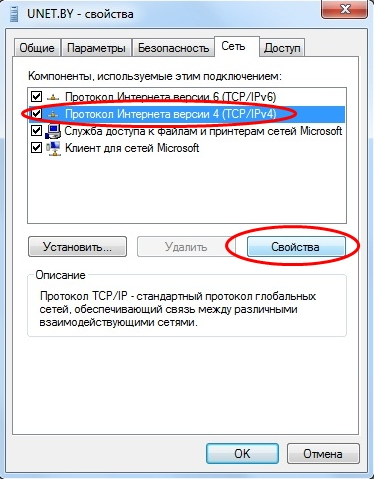
14. În fereastra care apare, faceți clic pe Avansat.
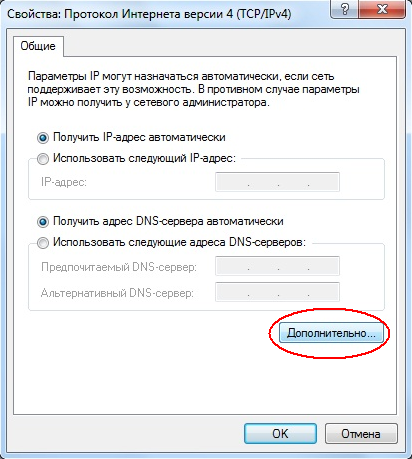
15. Debifați caseta Utilizați poarta implicită din caseta de rețea la distanță și faceți clic pe OK.
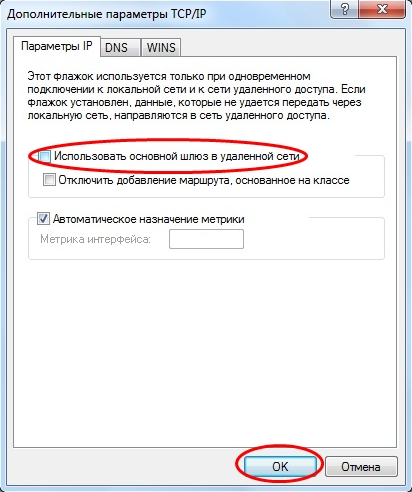
16. Deschideți conexiunea pe care ați creat-o, asigurați-vă că numele de utilizator și parola sunt introduse corect și faceți clic pe butonul Conectare.
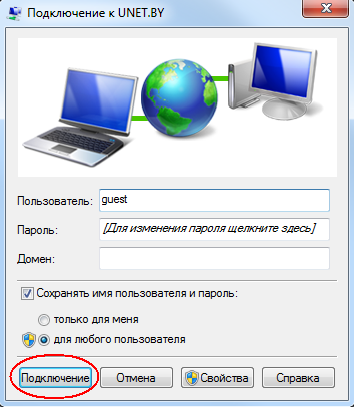
Articole similare
Trimiteți-le prietenilor: